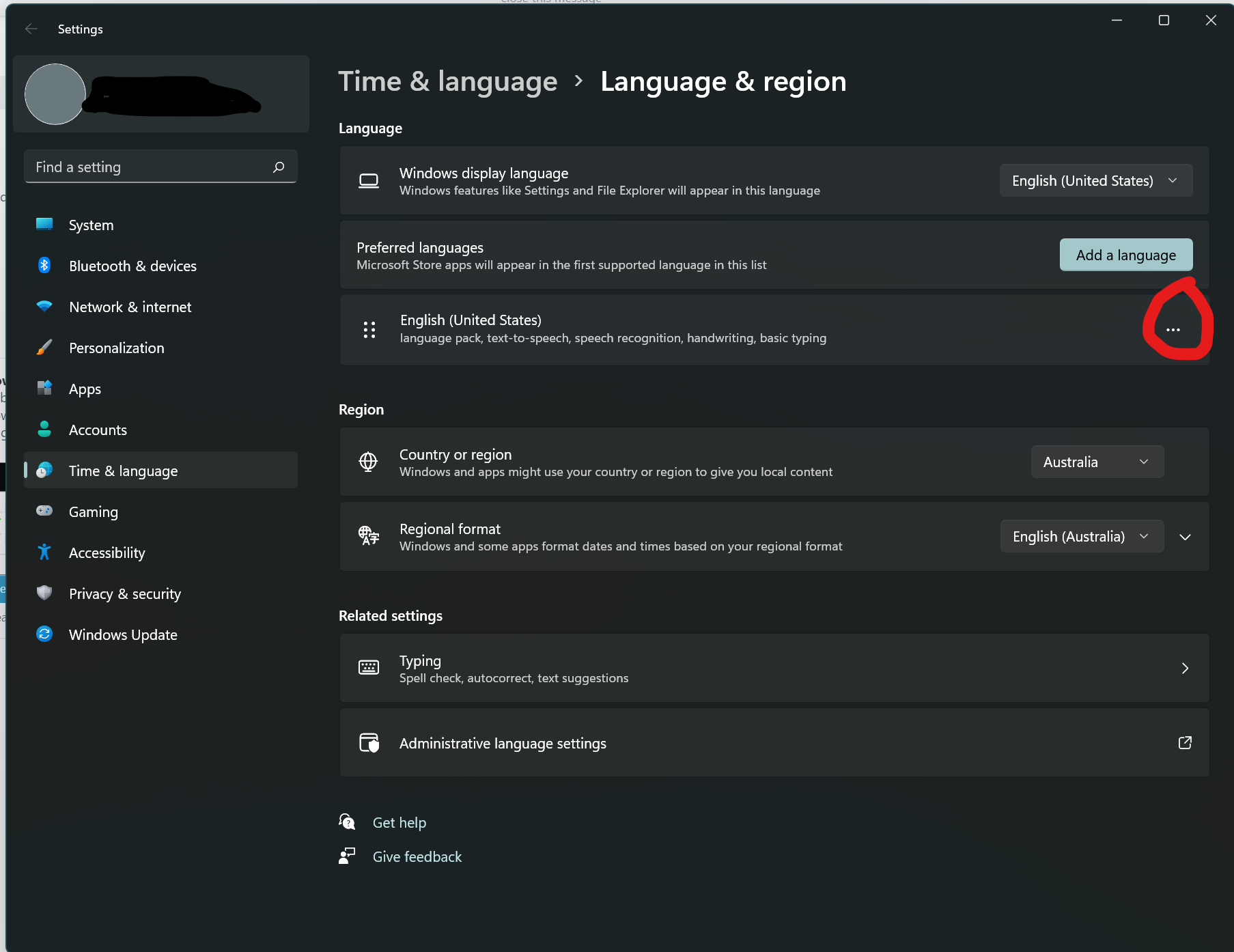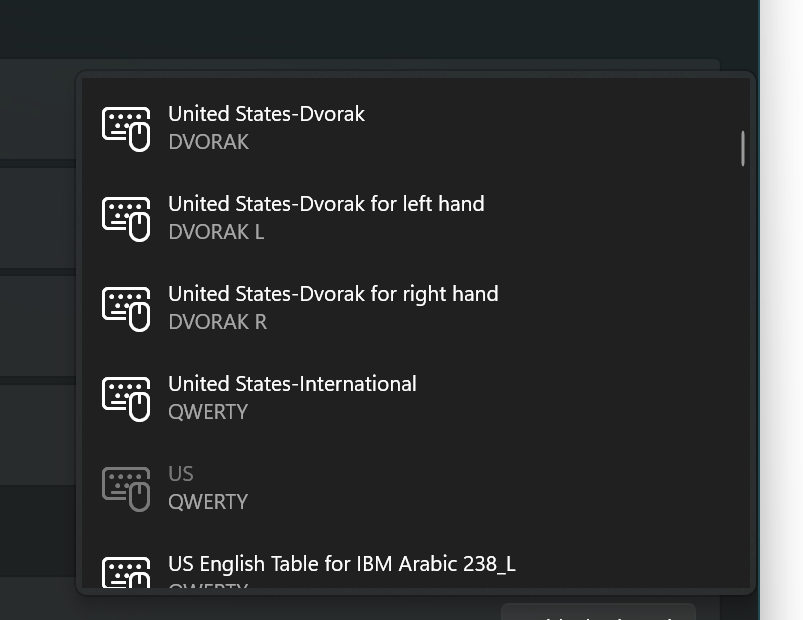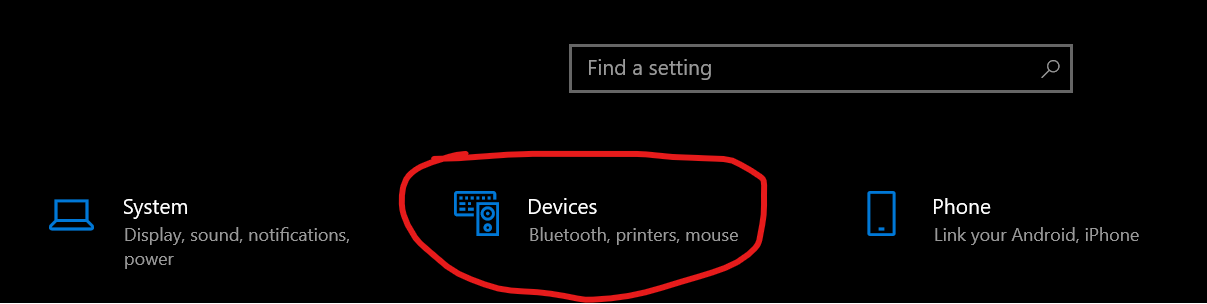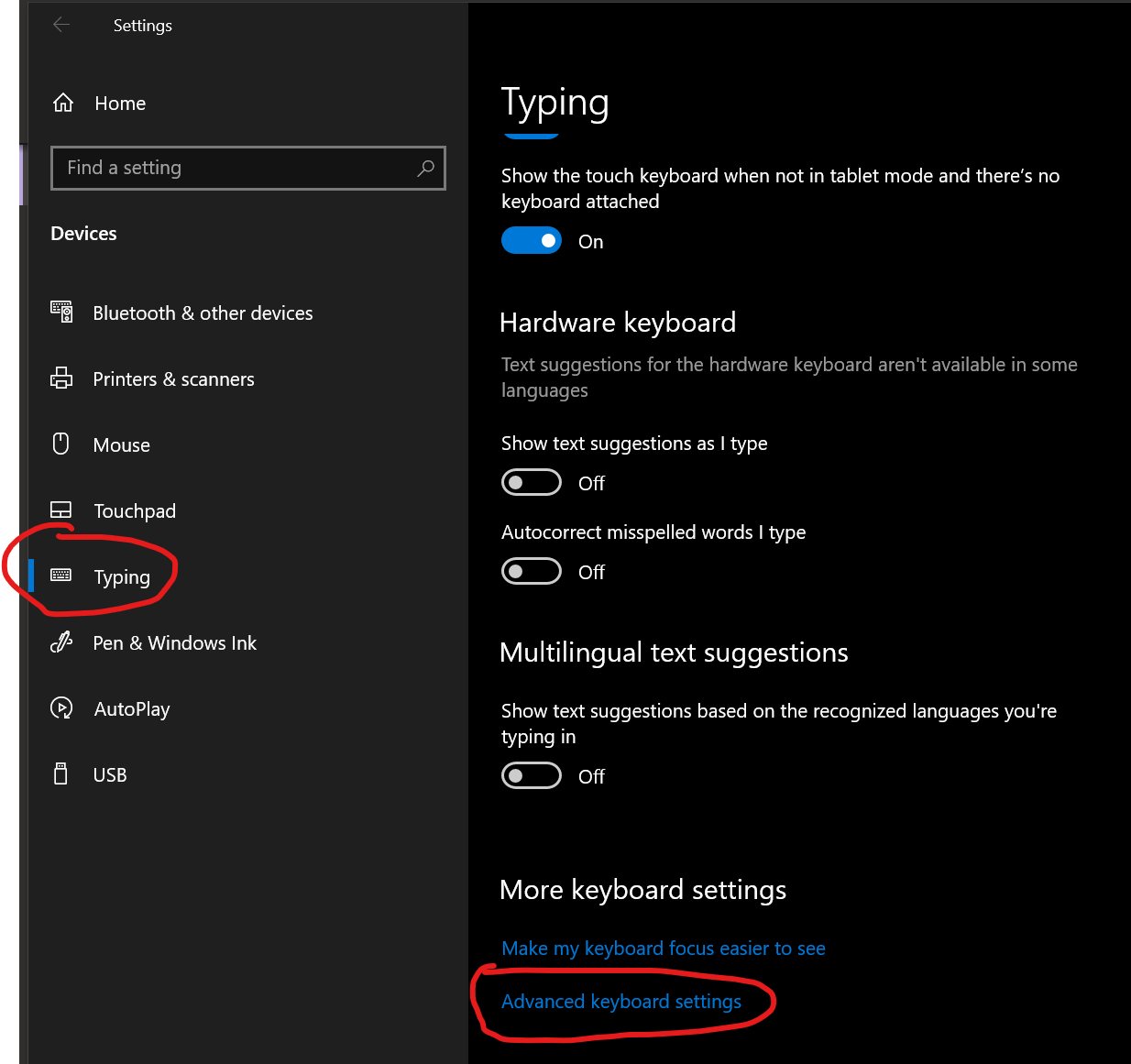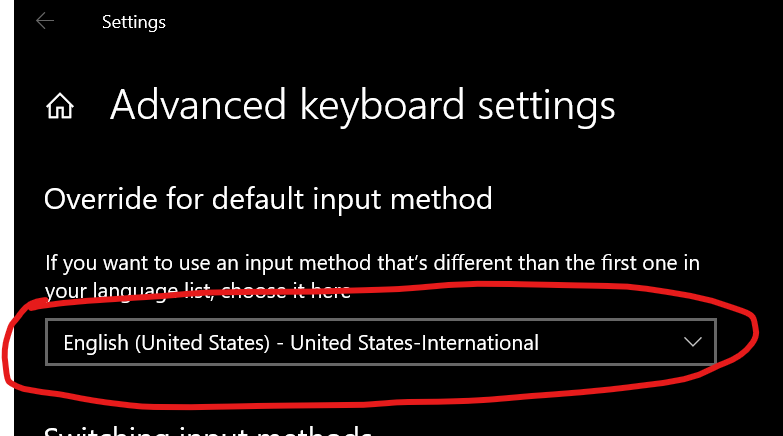Апострофы и двойные кавычки не отображаются, пока я не наберу следующую букву
В Windows XP, когда я набираю апостроф 'или тупая цитата / пишущая машинка ", символ не отображается. Если я наберу другой символ, апостроф или тупая кавычка и следующий символ появятся одновременно. Это происходит с двойными кавычками "апострофы ' и тильда ~ персонажи.
Что может быть причиной этого?
Это происходит во всех приложениях, которые я тестировал - WordPad, Firefox, MS Word и т. Д.
12 ответов
Это потому, что у вас есть клавиатура, где '~" установлены на настройку мертвых клавиш.
Поведение мертвого ключа... ну... быть мертвым! Так что никакой реакции, когда вы нажимаете на нее. Затем вы можете назначить другое поведение при следующем нажатии клавиши, например, акцентирование или отображение любого типа символа, для которого вы его запрограммировали. И обычно, когда нажатие клавиши не имеет смысла после мертвой клавиши, у вас стандартное поведение - отображение символа мертвой клавиши. И, конечно же, появляется следующий символ, потому что он находится в буфере.
Таким образом, вы можете следовать советам другого автора о том, как сменить клавиатуру (посмотрите, какую КБ вы настроили). Вы также можете получить Microsoft Keyboard Layout Creator для сопоставления новой клавиатуры и посмотреть, как вы можете программировать мертвые клавиши.
Причина в том, что вы используете международную клавиатуру США.
Вот как это изменить:
- В окне запуска Windows (Windows + R) введите
control intl.cplили жеcontrol international, - Перейдите на вкладку "Клавиатуры и языки"
- Нажмите "Изменить клавиатуру..."
- В ЭТОЙ ТОЧКЕ УБЕДИТЕСЬ, ЧТО ВЫ ИСПОЛЬЗУЕТЕ "Английский (Великобритания) - США" в качестве языка ввода по умолчанию, то есть вы устанавливаете клавиатуру в США, а не в США
Я проверил мои настройки, и они установлены на английский / американский, но проблема не исчезла. Затем после закрытия диалога на панели задач появился значок, позволяющий мне перейти с клавиатуры EN / International на клавиатуру EN / US - проблема исправлена!
Проблема заключается в языке ввода. Для переключения между языками ввода нажмите левую клавишу Alt+Shift. Это должно решить вашу проблему. Если это не работает, сделайте это так:
- Ищи
Languageв меню Пуск - Нажмите
Change keyboards or other input methods - Нажмите на
Keyboards and Languagesтабуляция - Нажмите
Change Keyboards... - Нажмите на
Advanced Key Settingsтабуляция - Нажмите
Change Key Sequence - Назначить ярлык для
Switch Input Language
Проверьте настройки клавиатуры в Region/Language. Если он установлен не на английский / американский язык, он может ожидать символы с акцентом, сформированные нажатием акцента (', ", ^ и т. Д.), А затем символа.
Я столкнулся с той же самой досадной проблемой после свежей и чистой установки Windows 7 несколько месяцев назад. Выяснилось, что при установке дополнительного языка ввода Windows добавила Ink Correction. Это клавиатурный сервис для "легкого" ввода акцентированных символов.
Решение состоит в том, чтобы удалить это исправление чернил:
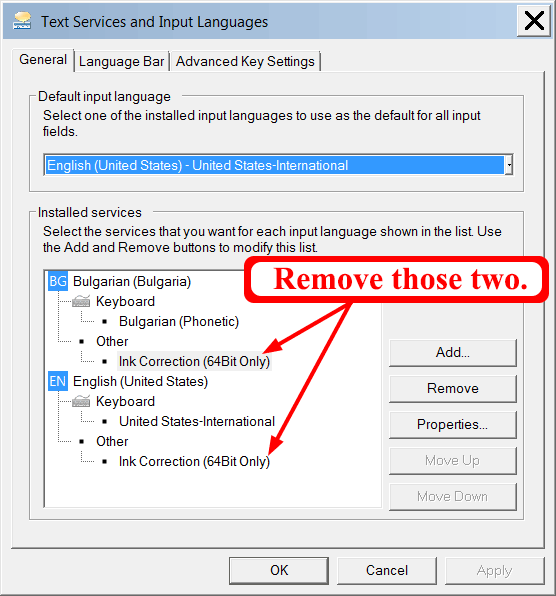
И не забудьте перезапустить Windows после того, как вы удалили Ink Correction.
РЕДАКТИРОВАТЬ:
Удаление исправления чернил исправило проблему только частично. (Мертвые ключи исчезли в чате Skype, но все еще были мертвы в Word 2010.)
Окончательное решение: измените язык ввода United States-International на US.
У меня тоже была такая же проблема. Мои клавиши "не работали при первом нажатии. Я изменил язык ввода на английский (Великобритания), США - на английский (Великобритания), США. Моя клавиатура теперь работает отлично.
Как уже упоминали другие, это связано с тем, что для раскладки клавиатуры установлено значение «Международная версия США». Я столкнулся с этой проблемой при настройке нового компьютера с Windows 11.
В Windows 11
В Windows 10 самое простое и единственное работающее решение, которое я нашел, - это удалить сочетание клавиш, которое вызвало беспорядок, в первую очередь из Control panel \ Clock, language and country / region \ Language \ Advanced Settings
Языковой пакет ввода 28 МБ для английского языка (США) и настройки видимости языковой панели не требовались.
В Linux есть раскладка клавиатуры «Международная США (неактивные клавиши AltGr)», в которой неактивные клавиши появляются только тогда, когда вы удерживаете клавишу AltGr . Таким образом, ' и " и т. д. работают как обычно, но если вы нажмете их, удерживая AltGr, они перестанут работать.
Существует специальная версия этой клавиатуры для Windows, которую вы можете найти здесь . Мне нравится эта клавиатура, потому что меня не беспокоят раздражающие неработающие клавиши, но когда они мне нужны, я могу легко использовать их, удерживая AltGr.
Использование Windows 10
Я обнаружил, что мой языковой пакет был связан с клавиатурой, которая обеспечивала такое поведение вместо желаемого.
- В правом нижнем углу экрана (панель задач) есть символ, показывающий ваш язык. Для меня это
ENG - Нажмите на это, выберите "Language Preference"
- Нажмите на язык, выберите "Опции"
- Добавьте желаемую клавиатуру и удалите ту, которая вам не нужна. Я изменил клавиатуру на "US QWERTY", и теперь у меня нет "мертвых" клавиш или как они называются